文章目录
- 一、Java程序开发运行流程
- 如何理解编译?
- 二、HelloWorld案例的编写
- 1、新建文本文档文件,修改名称为HelloWorld.java。
- 2、用记事本打开HelloWorld.java文件,输写程序内容。代码要跟我编写的完全保持一致。
- 3、ctrl + s 保存,或者也可以直接图形化点击保存。
- 4、编译文件。
- 5、运行代码。
HelloWorld案例是指在计算机屏幕上输出“HelloWorld”这行文字。各种计算机语言都习惯使用该案例作为第一个演示案例。这已经是程序员圈里约定俗称的一个规矩了,"HelloWorld"就是程序员的启蒙代码。
一、Java程序开发运行流程
开发Java程序,需要三个步骤:
- 用记事本编写程序
- 编译文件
- 运行程序。
如何理解编译?
Java在操作系统中,是不可以直接运行的,因为操作系统它是不认识Java代码的。
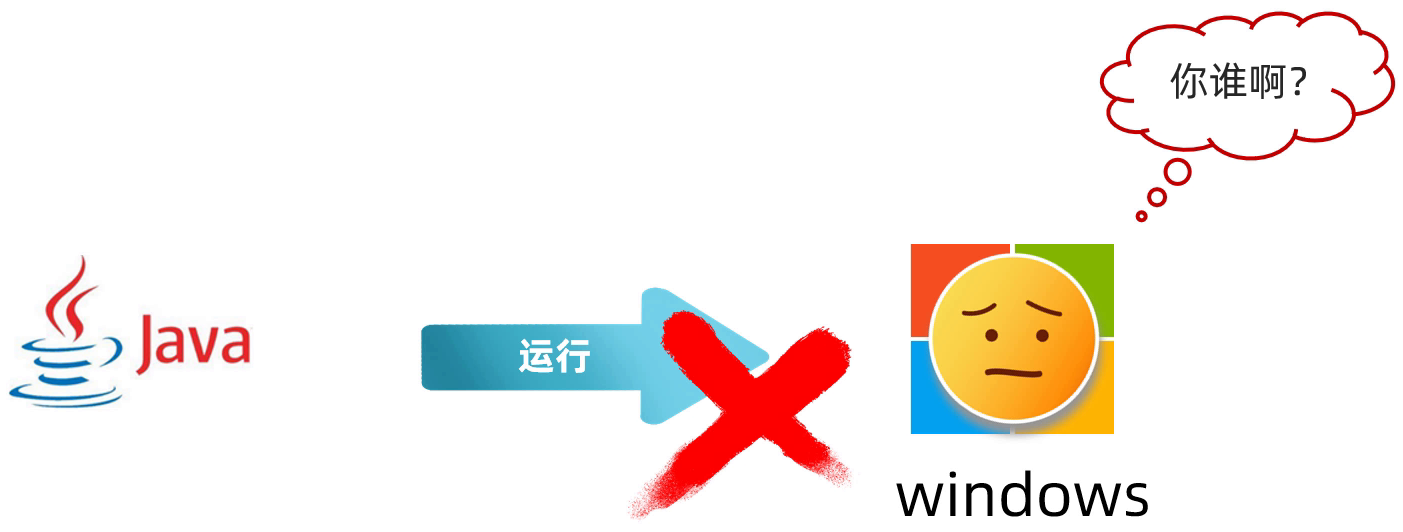
运行的办法就是需要将Java代码翻译成操作系统能看得懂的东西。所以说编译的动作其实就是翻译把操作系统看不懂的内容变成操作系统能看懂的内容。

所以第二步的编译,我们也可以理解成翻译的意思。翻译完后会产生一个新的文件,然后在第三步就可以运行翻译之后的文件了。
二、HelloWorld案例的编写
新版本的JDK不需要先配置环境变量。直接按照以下步骤编写即可。
1、新建文本文档文件,修改名称为HelloWorld.java。
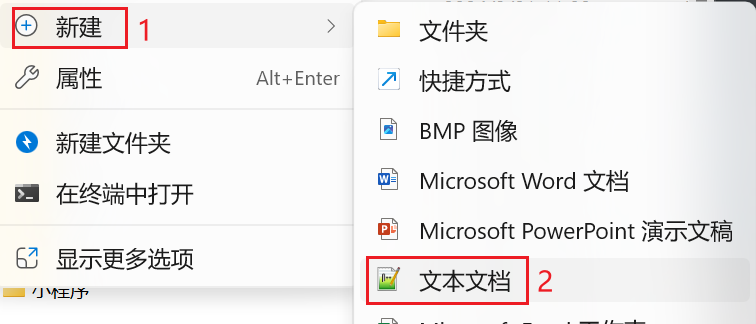
注意:
-
后缀名为java的才是java文件。修改文件名后缀的时候会出现一个弹窗,点击yes即可。
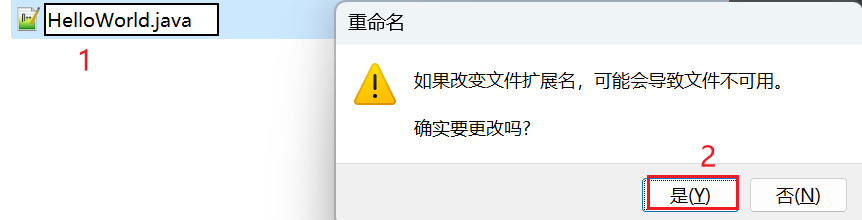
-
如果文件后缀名并没有展示,需要按如下步骤进行设置。勾选上文件扩展名,文件扩展名就是后缀名。
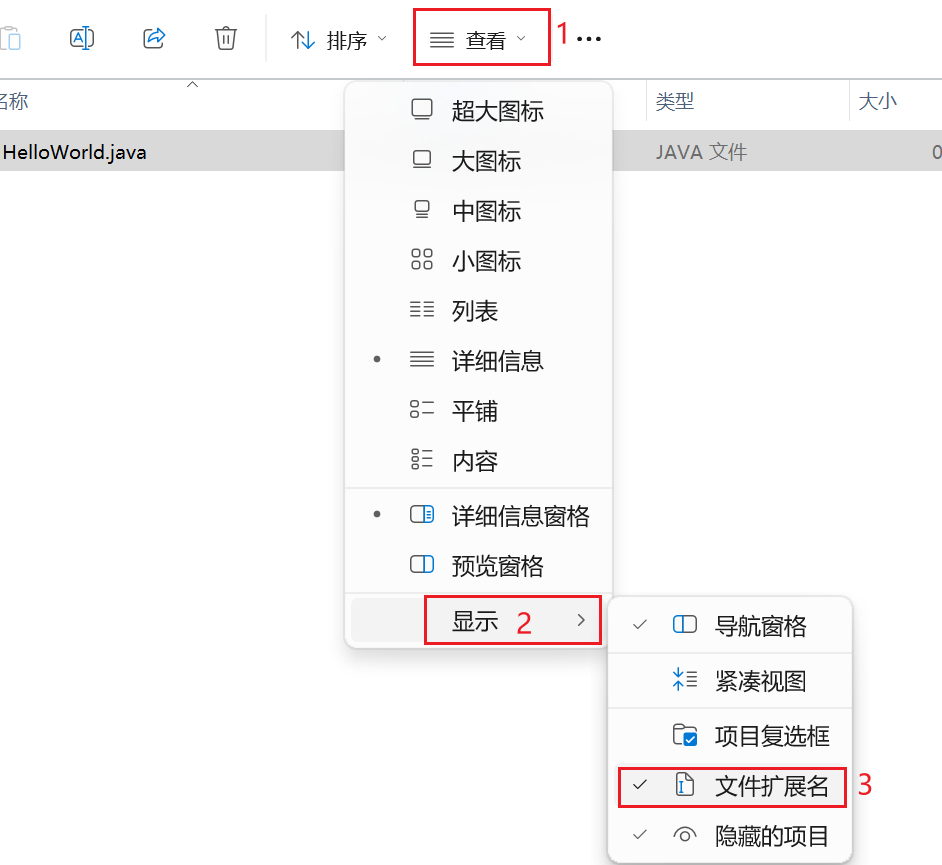
2、用记事本打开HelloWorld.java文件,输写程序内容。代码要跟我编写的完全保持一致。
右键点击文件,然后点击打开,此时就可以使用windows自带的记事本来编辑了。
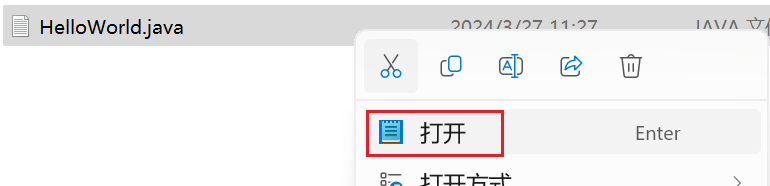
PS:双引号里写的是其他内容也行,可以是数字,也可以是字母,但不能是中文!因为会乱码,解决方案在后面Notepad++会讲解。现在先写最基本的“HelloWorld”就可以了。
这里可以养成一个习惯,只要出现括号、引号的,都要成对出现,敲完一对括号后,再将光标移到括号中间,再去补中间的代码就可以了,这样就会防止因为忘记丢掉右括号。
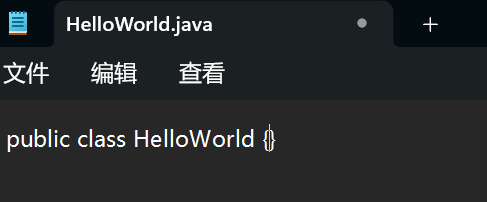
public class HelloWorld {public static void main(String[] args) {System.out.println("HelloWorld");}
}
3、ctrl + s 保存,或者也可以直接图形化点击保存。
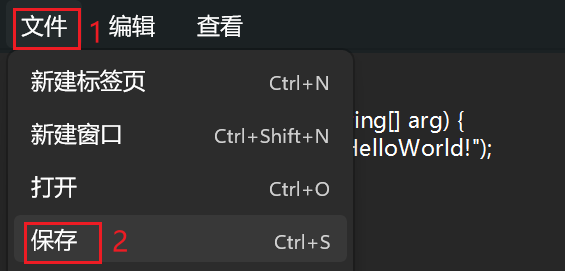
未保存的文件在上方一般都会有 * 符号或其他符号标记。像我这里,如果保存了就会从 圆点 变为 ×

4、编译文件。
此时就需要使用到Java当中的工具了,找到JDK的安装目录里的bin文件夹E:\develop\JDK17\bin,我们所要找的工具一个是 javac,另一个是 java,用 javac 去编译,然后再用 java 去运行。javac 是JDK提供的一个编译工具,我们可以通过这个工具,把当前路径下的java文件编译成class文件。
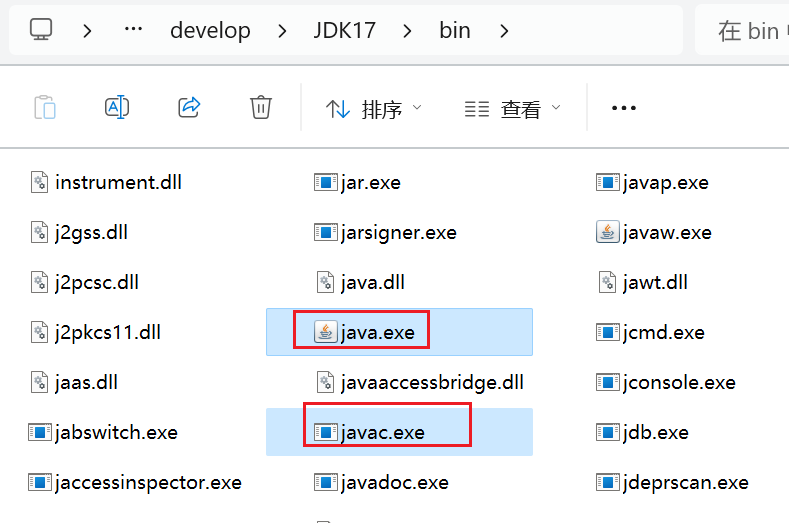
这两个工具是在cmd中使用的。cmd默认操作的是 C:\User\XXX 下的文件夹,如果要进入到刚刚编写的HelloWorld所在的文件夹,就需要使用cmd命令进行切换了。
切换到编写的HelloWorld.java所在的文件夹后,执行 javac HelloWorld.java。执行完后如果没有任何信息出现,表示编译成功。编译后会多一个文件,这个文件就是翻译之后的文件,它的后缀名是class,所以我们也会把这个文件叫做class文件,或者是字节码文件。这个文件就是给操作系统在运行的时候使用的,我们人是看不懂的。

我们可以右键点击它,然后使用记事本打开。可以发现里面的东西我们是看不懂的。
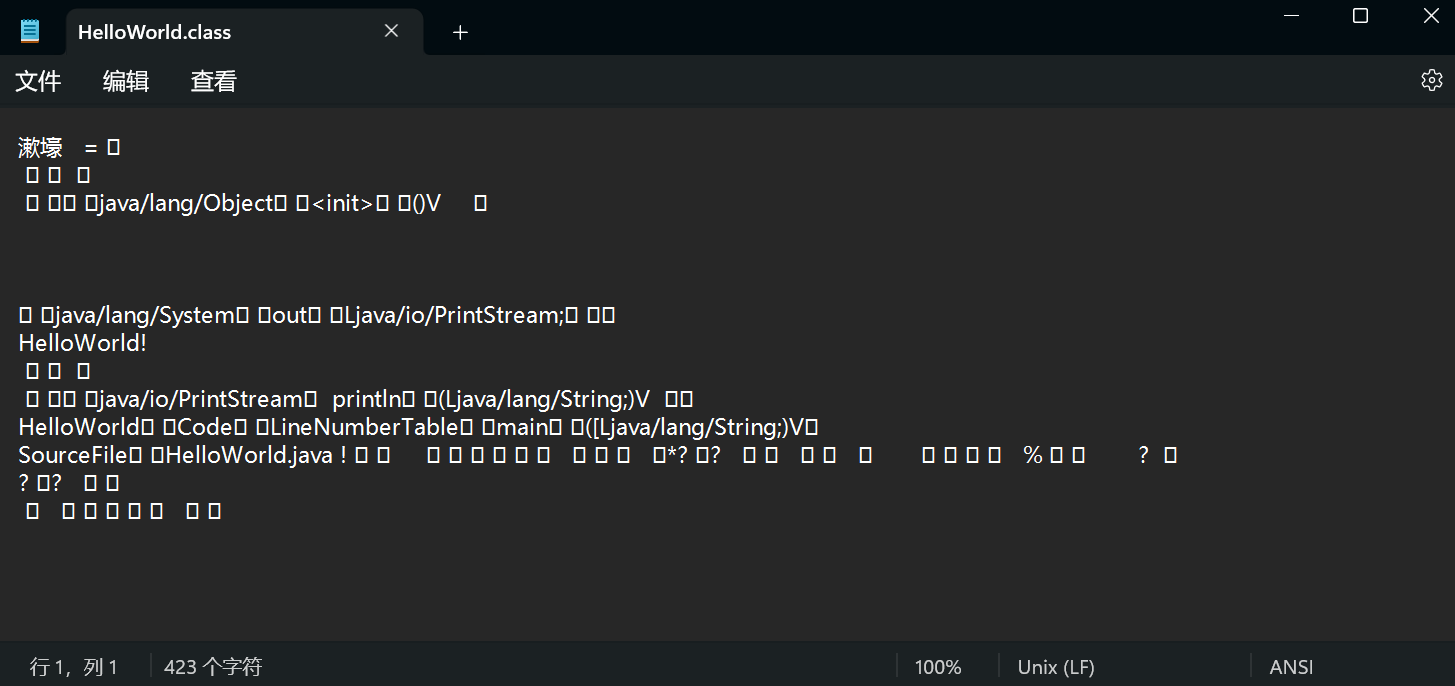
5、运行代码。
java 是JKD提供的运行代码的工具。接下来使用 java 工具,执行 java HelloWorld,注意不需要加上后缀名。运行的是编译之后的class文件。此时发现,HelloWorld已经出来了。
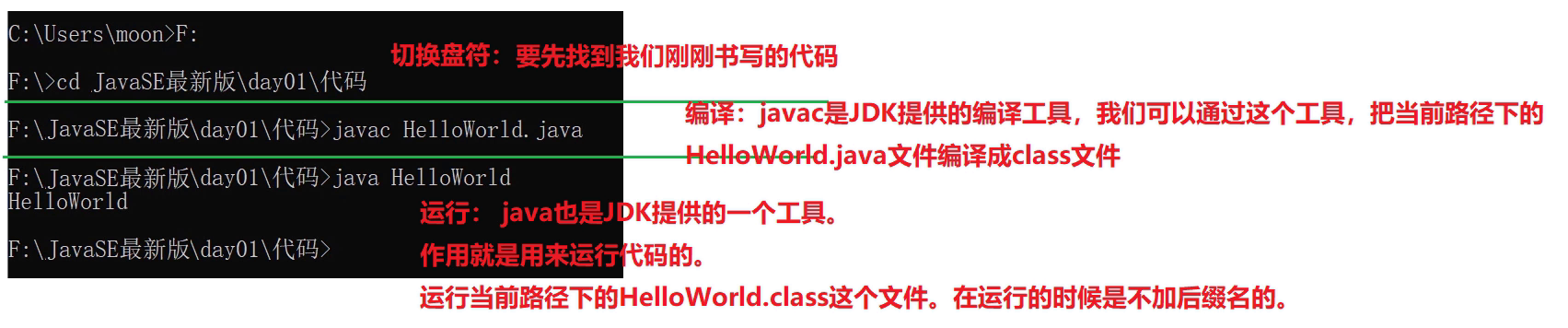
小技巧:如果不想每次编译的时候都切换路径,可以在java文件当前所在的文件夹的上方,直接输入cmd,然后回车。此时打开的cmd窗口所在的路径就是java文件所在的路径。
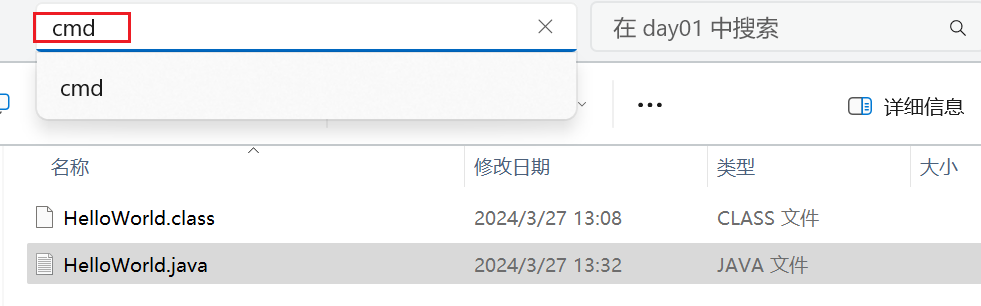








)




)





